Cum să remediați ecranul roz pe laptop - TechCult
Miscellanea / / April 06, 2023
Un ecran roz sau eroare Ecran roz al morții pe un laptop se referă la o problemă cu afișajul în care totul pare să fie o nuanță roz sau o turnare de culoare. Acest lucru s-ar putea datora unei probleme hardware cu ecranul, placa grafică sau problema driverului. Deci, cum să remediați ecranul roz pe laptop? Ei bine, vom intra în detalii despre remedierea ecranului tău roz, dar înainte de asta să înțelegem de ce ecranul laptopului meu este roz. Continuați să citiți pentru a remedia ecranul roz pe monitor și știți că răspunsul la întrebarea despre ecranul computerului meu este roz. Cum îl repar.

Cuprins
- Cum să remediați ecranul roz pe laptop
- De ce ecranul computerului meu este roz?
- Cum să remediați ecranul roz pe monitor
- Metoda 1: Depanați conexiunile cablurilor
- Metoda 2: Actualizați driverele dispozitivului
- Metoda 3: Resetați monitorul
- Metoda 4: Înlocuiți placa grafică și placa de bază
- Metoda 5: Schimbați monitorul
- Cum să remediați ecranul roz pe laptopul cu Windows 10
Cum să remediați ecranul roz pe laptop
Aici veți afla de ce ecranul computerului meu este roz și cum îl repar în detaliu.
De ce ecranul computerului meu este roz?
Un ecran roz poate apărea din diverse motive, nu există un motiv fix pentru care ecranul computerului meu este roz. Un ecran roz pe un computer poate fi cauzat de obicei de o problemă cu placa grafică sau driverele de afișare. Această problemă poate duce la o nuanță roz sau roșiatică sau o turnare de culoare pe întregul ecran sau în anumite zone. Ar putea fi, de asemenea, din cauza driverelor învechite sau incorecte, a unei defecțiuni hardware a plăcii grafice sau a unei conexiuni slăbite de cablu între placa grafică și afișaj.
Cum să remediați ecranul roz pe monitor
Acum, să vedem metode de depanare despre cum să remediați ecranul roz de pe monitor.
Metoda 1: Depanați conexiunile cablurilor
Cablurile slăbite sau deteriorate pot cauza probleme de afișare, cum ar fi o nuanță roz sau roșiatică. Reintroduceți toate conexiunile libere și vedeți dacă funcționează. Pașii pentru verificarea conexiunilor pot varia în funcție de tipul de cablu, dar de obicei implică următoarele:
- Opriți monitorul și deconectați-l de la sursa de alimentare.
- Găsiți cablul care conectează monitorul la computer.
- Deconectați cablul atât de la monitor, cât și de la computer.
- Inspectați cablul pentru orice deteriorări fizice, cum ar fi uzura sau tăieturi.
- Dacă cablul este deteriorat, înlocuiți-l cu unul nou.
- Conectați cablul în siguranță atât la monitor, cât și la computer.
- Porniți monitorul și verificați dacă problema ecranului roz a fost rezolvată.
Dacă problema ecranului roz persistă după verificarea conexiunilor, încercați să actualizați driverele.
Metoda 2: Actualizați driverele dispozitivului
O modalitate obișnuită de a rezolva o problemă cu ecranul roz pe un monitor este actualizarea driverului plăcii grafice. Problemele de afișare, cum ar fi o nuanță roz sau roșiatică, pot fi cauzate de șoferii învechiți sau ineficienți. Urmați ghidul nostru pe 4 moduri de a actualiza driverele grafice în Windows 10 pentru a vă actualiza driverele.

Citește și: Remediați eroarea Nvbackend.exe în Windows 10
Metoda 3: Resetați monitorul
Resetarea unui monitor la setările sale implicite poate fi uneori o metodă utilă de depanare pentru a remedia o problemă cu ecranul roz. Problema ecranului roz ar fi putut fi cauzată de o eroare de configurare a afișajului din partea dvs. Prin resetarea monitorului, acesta va reveni la setările și configurația inițială, ceea ce poate rezolva orice probleme legate de software sau de configurare.
Notă: După ce monitorul a fost resetat, toate setările legate de afișaj se vor pierde.
Metoda 4: Înlocuiți placa grafică și placa de bază
Un ecran roz pe un monitor poate fi cauzat de probleme fie cu placa grafică, fie cu placa de bază, deci este important să vă asigurați că placa grafică este așezată și conectată corect la placa de bază și monitor. Dacă utilizați atât placa grafică integrată, cât și cea dedicată, încercați să comutați între ambele. Puteți citi ghidul nostru pe 3 moduri de a vă verifica placa grafică în Windows 10. Dacă acești pași nu rezolvă problema, poate fi necesar să înlocuiți fie placa grafică, fie placa de bază, în funcție de cauza principală a problemei.
Metoda 5: Schimbați monitorul
Ultima opțiune de luat în considerare pentru a remedia problema ecranului roz este schimbarea monitorului. Dacă problema cu ecranul roz nu mai este prezentă atunci când utilizați noul monitor, este probabil ca problema să fie cu monitorul original. În acest caz, este posibil ca monitorul original să fie reparat sau înlocuit.
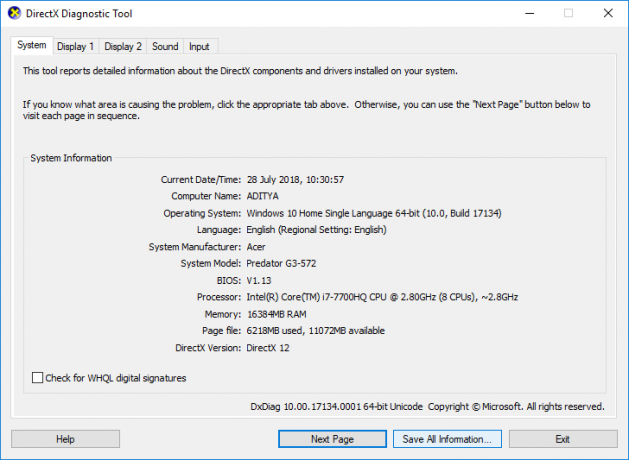
Citește și:Remediați imprimarea lentă în rețea în Windows 10
Cum să remediați ecranul roz pe laptopul cu Windows 10
Poate fi frustrant atunci când lucrați și brusc ecranul devine roz, nu îl puteți decoda motive sau nici o soluție, iar singura voce din mintea ta este că ecranul computerului meu este roz, cum fac repara-l. Din fericire, există mai multe metode în plus față de titlul anterior pe care le puteți utiliza pentru a încerca să rezolvați problema fără a fi nevoie să cumpărați un computer nou. În plus, aceste metode de depanare pot fi utilizate și pentru a înțelege cum să remediați ecranul roz pe laptop Windows 11.
Metoda 1: Depanați temperatura GPU
Dacă vă gândiți de ce ecranul laptopului meu este roz? Supraîncălzirea GPU-ului poate fi un motiv. Verificarea constantă a temperaturii GPU-ului poate ajuta la rezolvarea problemei.
1. apasă pe Ctrl + Shift + Escchei împreună pentru a lansa Gestionar de sarcini.
2. Clic Performanţă în lista de file de top. Găsi GPU opțiunea, apoi fii atent la temperaturi.
Notă: Temperatura ar trebui să fie sub 65 ° C până la 85 ° C.

Citește și: Ce este o temperatură GPU normală bună pentru jocuri?
Metoda 2: Deconectați toate perifericele
Deconectarea tuturor dispozitivelor periferice de la laptop este un pas de depanare care poate fi luat pentru a afla cum să remediați ecranul roz pe laptop Windows 10. Periferice precum hard disk-urile externe, imprimantele și dispozitivele USB pot provoca uneori conflicte cu sistemul, ceea ce duce la probleme de afișare precum un ecran roz.
Metoda 3: Ștergeți fișierele temporare
Fișierele temporare sunt acelea pe care sistemul de operare sau aplicațiile le-au creat cu intenția ca acestea să existe doar temporar. Aceste fișiere se pot acumula în timp și pot afecta performanța, ceea ce duce la dificultăți de afișare precum un ecran roz. Puteți afla cum să ștergeți fișierele urmând ghidul nostru cum să ștergeți fișierele temporare în Windows 10.
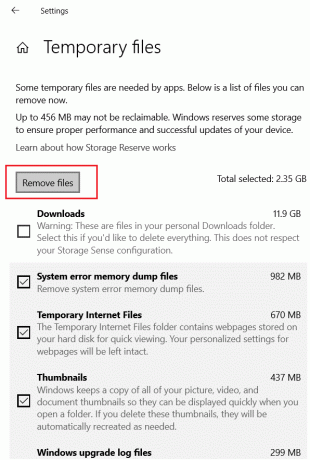
Metoda 4: Reinstalați jocurile problematice
În unele cazuri, o problemă cu ecranul roz pe un laptop cu Windows 10 poate fi cauzată de o problemă cu un joc. Dacă credeți că un anumit joc cauzează problema, dezinstalarea și reinstalarea jocului poate ajuta la rezolvarea problemei. Reinstalarea jocului poate înlocui orice fișiere lipsă sau corupte care ar fi putut cauza problema ecranului roz și vă permite să rulați jocul fără a întâmpina problema de afișare.
Notă: Pentru referință am luat Forza Horizon 4.
1. apasa si tine apasat Tastele Windows + I împreună pentru a deschide Setări Windows.
2. Acum, faceți clic pe Aplicații.
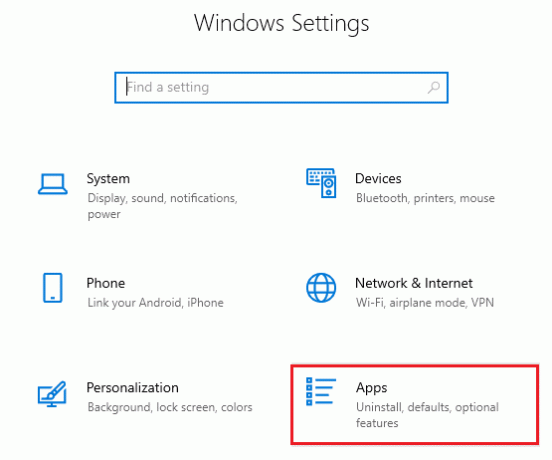
3. Acum, căutați și faceți clic pe Forza Horizon (FH4) și selectați Dezinstalează opțiune.
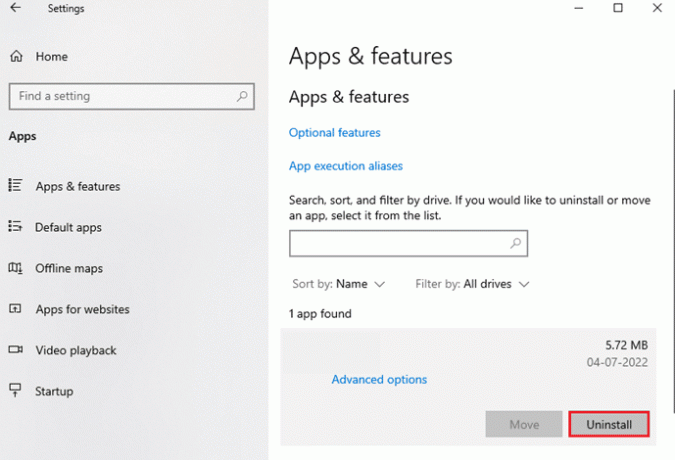
4. Acum, confirmați solicitarea dacă există și reporniți PC-ul după ce ați dezinstalat Forza Horizon (FH4).
5. Apoi, descărcați jocul din nou de pe Magazin Microsoft.

6. Acum, navigați la Descărcările mele și lansați Forza Horizon4Instalator fişier.
7. Urmați instrucțiunile de pe ecran pentru a finaliza instalarea Forza Horizon pe computer.
Metoda 5: Utilizați dezinstalare terță parte
Un program de dezinstalare este un program software conceput pentru a elimina alt software din sistemul computerului dvs. În cazul unei probleme cu ecranul roz pe dvs Windows 10, este posibil ca problema să fie cauzată de o aplicație dăunătoare terță parte. Utilizarea unui program de dezinstalare poate ajuta la eliminarea completă a aplicației și a fișierelor sale, rezolvând eventual problema ecranului roz. Unele programe de dezinstalare populare includ Revo Uninstaller, IObit Uninstaller, și CCleaner.
Metoda 6: Efectuați pornirea curată
Este posibil să aveți nevoie să efectuați o pornire curată dacă vă confruntați cu problema, ecranul computerului meu este roz Urmați ghidul nostru efectuați o pornire curată în Windows 10 pentru a rezolva problema.

Metoda 7: Consultați tehnicianul
Dacă toate celelalte metode despre cum să remediați ecranul roz pe laptop Windows 11 au eșuat, este recomandabil să îl duceți la un tehnician ca ultimă soluție. Un tehnician va avea instrumentele și expertiza necesare pentru a diagnostica problema și a recomanda o soluție. De asemenea, pot fi capabili să repare fizic orice componente hardware care ar putea cauza problema. Este important să găsești un tehnician reputat și cu experiență pentru a asigura cel mai bun rezultat posibil pentru laptopul tău.
Citește și: Remediați eroarea ecranului albastru Windows 10
întrebări frecvente
Î1. Ecranul roz de pe laptop poate fi reparat?
Ans. da, ecranul roz de pe un laptop poate fi reparat în majoritatea cazurilor. Metoda specifică de rezolvare a problemei depinde de cauza problemei, care ar putea fi din cauza unei probleme de software sau hardware.
Q2. De ce ecranul laptopului meu este neclar și roz?
Ans. Un ecran de laptop care este neclar și roz poate fi cauzat de mai mulți factori, inclusiv drivere video învechite sau corupte, care pot cauza un ecran neclar și roz.
Recomandat:
- Cum să faci un Finsta pe Instagram
- Remediați eroarea de actualizare Office 30088 26 pe Windows 10
- Remediați eroarea din această aplicație care a făcut prea multe solicitări
- Ce să cauți într-un PC de jocuri?
În cele din urmă, există o serie de motive posibile pentru care un laptop care rulează poate întâmpina o problemă cu ecranul roz. Se recomandă să încercați diferitele tehnici de depanare indicate mai sus pentru a remedia problema. Am sperat că vă putem oferi toate soluțiile pentru cum să remediați ecranul roz pe laptop. Vă rugăm să vă împărtășiți gândurile cu noi în următoarele secțiuni de comentarii.

Elon Decker
Elon este un scriitor de tehnologie la TechCult. De aproximativ 6 ani scrie ghiduri practice și a acoperit multe subiecte. Îi place să acopere subiecte legate de Windows, Android și cele mai recente trucuri și sfaturi.



